可能会出现这样一种情况:需要将节点从特定名称空间中移除,随后再将保留名称空间从场景中移除。这类情况可能如下:
移除名称空间时,您可以选择将已引用或导入的对象名称空间与父场景中存在的名称空间合并。如果出现重复的名称空间,将合并这些名称空间,并且重复的对象名称将以递增的数字作为后缀。
可以使用“名称空间编辑器”(Namespace Editor)或使用 MEL 命令移除名称空间。
对象/节点的名称空间将在“通道盒”(Channel Box)和“大纲视图”(Outliner)中亮显。例如,对于一个具有指定名称空间的对象,其名称可能如下所示:
spaceJunk:pSphere1
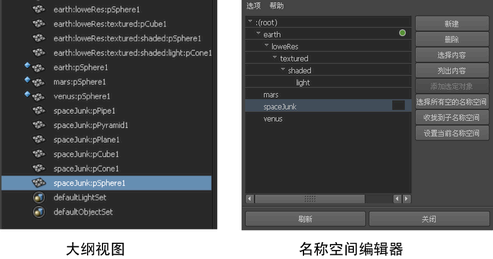
如果要移除的名称空间包含节点,将出现“删除:”(Delete:)名称空间窗口。
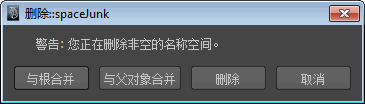
接下来的两套步骤介绍了如何使用 namespace MEL 命令在场景中将节点从现有名称空间中移除。您可以移除名称空间及其内容,或移除该名称空间并将其内容与根或父名称空间合并。
选择对象/节点后,其名称空间将出现在“通道盒”(Channel Box)、“大纲视图”(Outliner)或其他编辑器中。具有指定名称空间的对象的名称将显示如下:
spaceJunk:pSphere1
namespace -mergeNamespaceWithRoot -removeNamespace "spaceJunk";
namespace -mergeNamespaceWithParent -removeNamespace "spaceJunk";
namespace -mv “spaceJunk” “:” -f
任何拥有“spaceJunk”名称空间的节点现在没有指定的名称空间。即,: 指定默认的名称空间,-f 标志强制命令,即使其会产生命名冲突也是如此。因此,具有相同名称的节点将被指定一个递增的数字。
namespace -rm “spaceJunk”